win11全屏时下边有任务栏有横道是什么外套 win11透明任务栏底部出现一条黑线的解决方法
更新时间:2024-02-23 18:09:02作者:jiang
随着Windows 11的发布,许多用户注意到了一个奇怪的现象:当系统处于全屏模式时,任务栏底部出现了一条黑线,这个问题困扰着很多人,因为它不仅影响了用户的视觉体验,还可能干扰到他们的工作或娱乐。为了解决这个问题,我们需要找到引起黑线出现的原因,并采取相应的措施来解决它。在本文中我们将探讨Win11透明任务栏底部出现一条黑线的解决方法。
具体方法:
1.根据用户反馈,可以右键translucenttb。打开设置。然后将图示选项的“margin”设置为“1”就可以解决了。
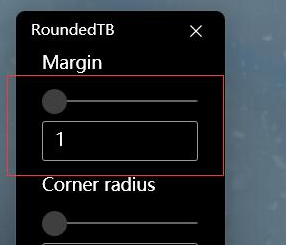
2.如果还是不行,可以右键空白处打开“个性化”
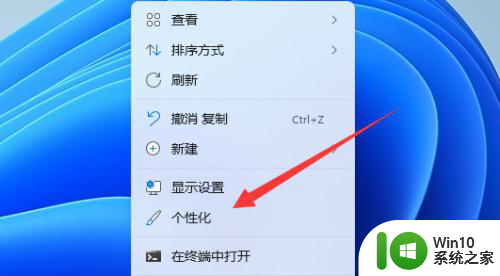
3.然后在其中选择系统默认的主题更换即可解决。
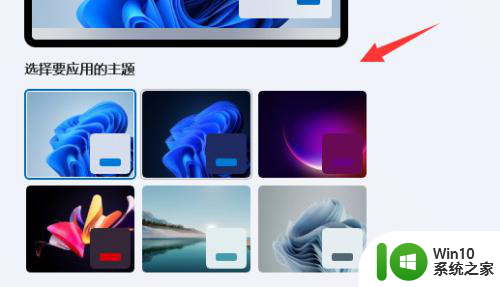
以上是关于Win11全屏时底部出现任务栏和横道的解决方法的全部内容,如果你遇到了相同的情况,可以按照小编的方法来解决。
win11全屏时下边有任务栏有横道是什么外套 win11透明任务栏底部出现一条黑线的解决方法相关教程
- Win11透明任务栏有一条黑线的解决教程 win11任务栏透明有一条线条怎么办
- win11任务栏底部如何实现透明设置 如何将win11任务栏底部背景更换为透明
- win11怎样把任务栏变透明 win11把任务栏变透明的方法
- win11任务栏透明度调节方法 如何设置win11任务栏透明度为100%
- win11任务栏透明如何设置 Win11任务栏透明度调整方法
- 如何把win11任务栏变透明 win11任务栏透明度调整方法
- win11怎么让电脑底部任务栏透明 如何在Win11中设置任务栏透明度
- win11系统透明任务栏如何设置 win11怎么让任务栏透明
- win11任务栏如何设置透明度调节 win11透明任务栏设置方法
- 怎样将win11任务栏变透明 win11任务栏变透明怎么设置
- win11底部任务栏不显示如何处理 win11不出现任务栏怎么回事
- win11系统如何设置任务栏透明 win11如何调节任务栏透明度
- Win11电脑打开Windows Defender出现错误代码0x800b0100如何修复 Win11电脑Windows Defender无法打开解决方法
- win11删除提示需要管理员权限怎么解决 Win11删除文件需要管理员权限怎么处理
- win11系统禁用笔记本自带键盘的有效方法 如何在win11系统下禁用笔记本自带键盘
- 升级Win11 22000.588时提示“不满足系统要求”如何解决 Win11 22000.588系统要求不满足怎么办
win11系统教程推荐
- 1 win11系统禁用笔记本自带键盘的有效方法 如何在win11系统下禁用笔记本自带键盘
- 2 升级Win11 22000.588时提示“不满足系统要求”如何解决 Win11 22000.588系统要求不满足怎么办
- 3 预览体验计划win11更新不了如何解决 Win11更新失败怎么办
- 4 Win11系统蓝屏显示你的电脑遇到问题需要重新启动如何解决 Win11系统蓝屏显示如何定位和解决问题
- 5 win11自动修复提示无法修复你的电脑srttrail.txt如何解决 Win11自动修复提示srttrail.txt无法修复解决方法
- 6 开启tpm还是显示不支持win11系统如何解决 如何在不支持Win11系统的设备上开启TPM功能
- 7 华硕笔记本升级win11错误代码0xC1900101或0x80070002的解决方法 华硕笔记本win11升级失败解决方法
- 8 win11玩游戏老是弹出输入法解决方法 Win11玩游戏输入法弹出怎么办
- 9 win11应用商店无法加载页面代码: 0x80131500如何解决 win11应用商店页面无法加载怎么办
- 10 win11电脑更新一直正在重新启动 Windows11更新导致重新启动问题解决方法